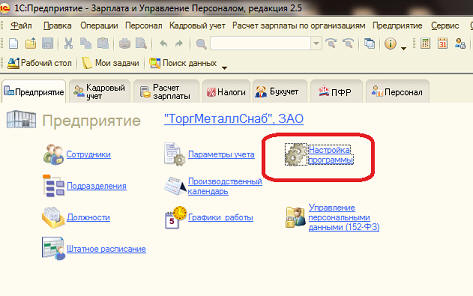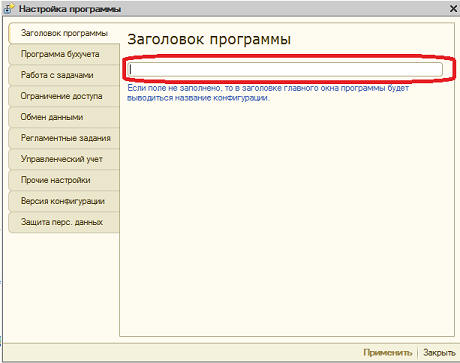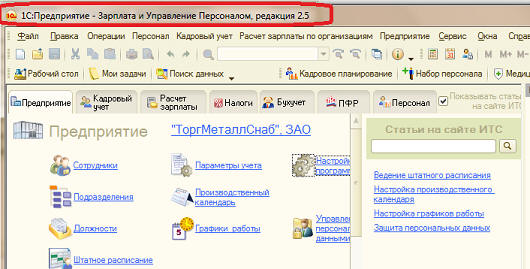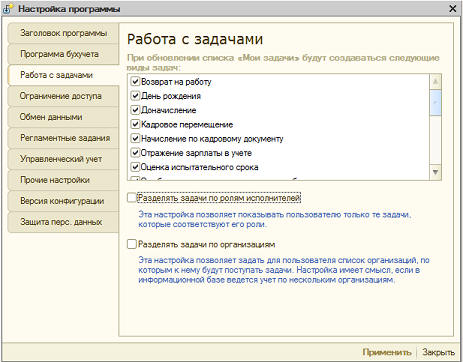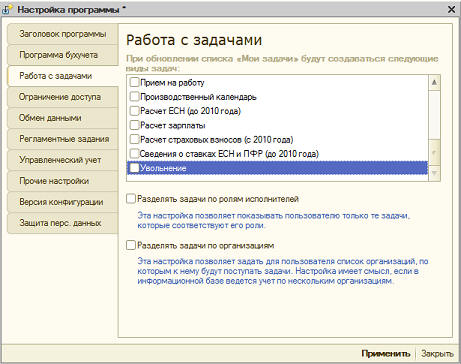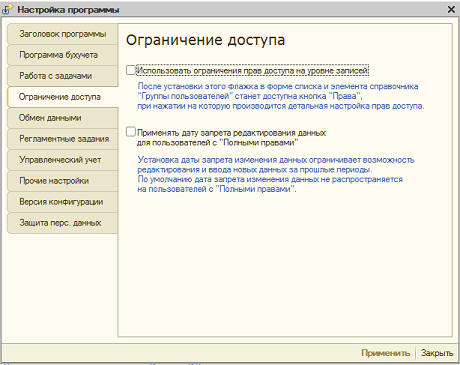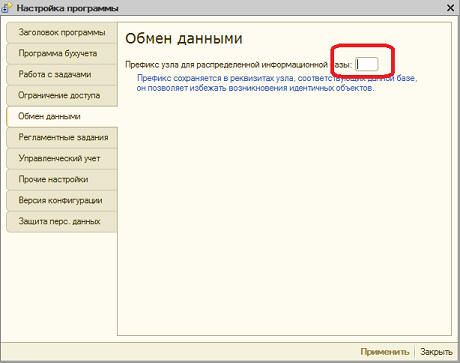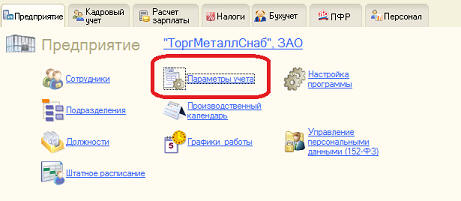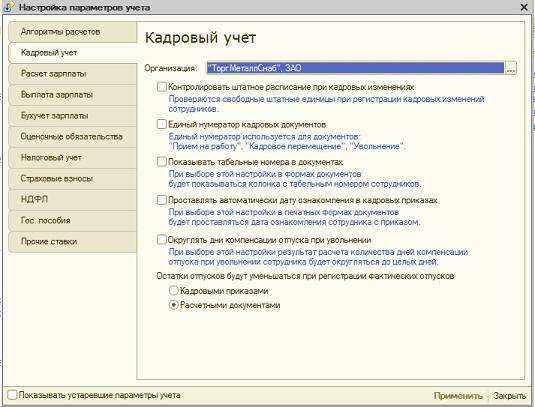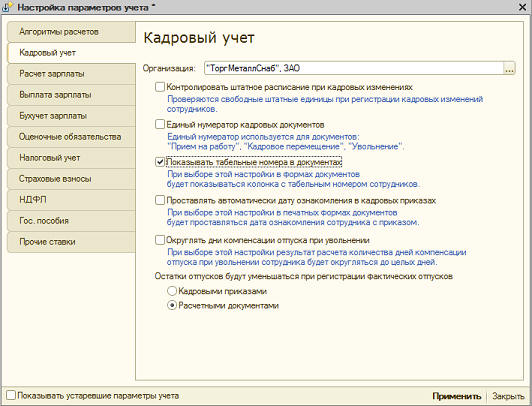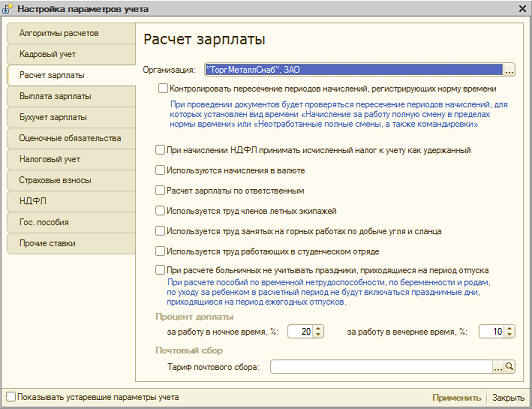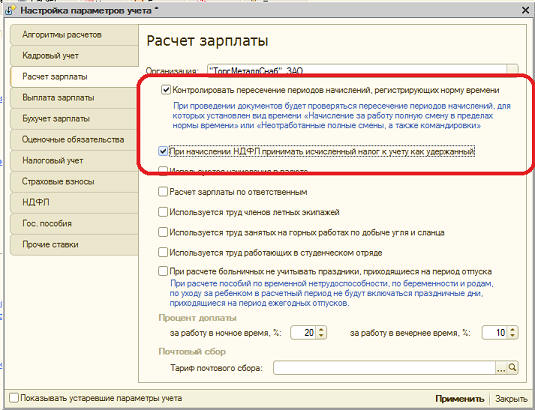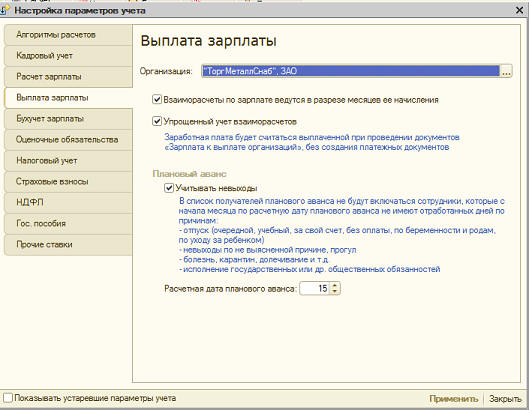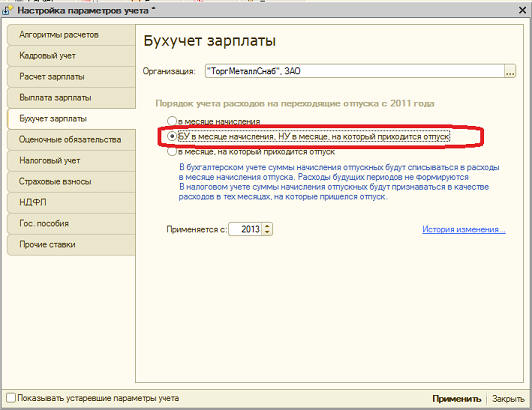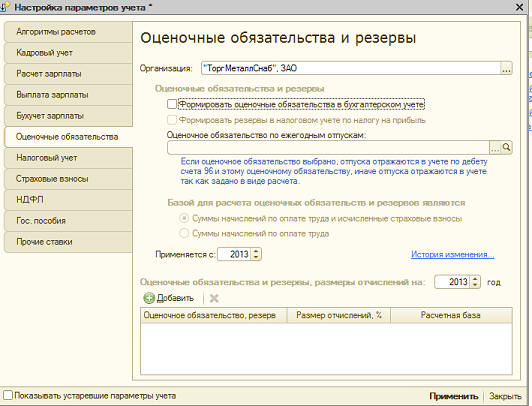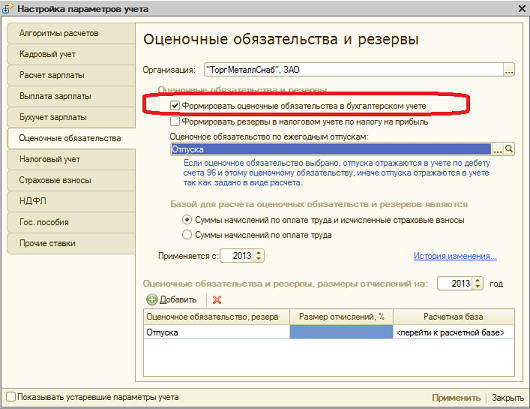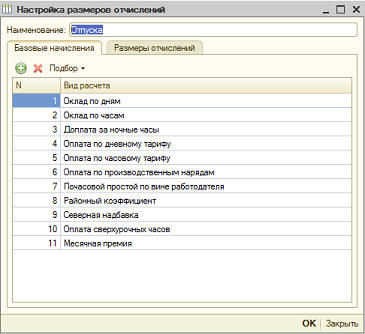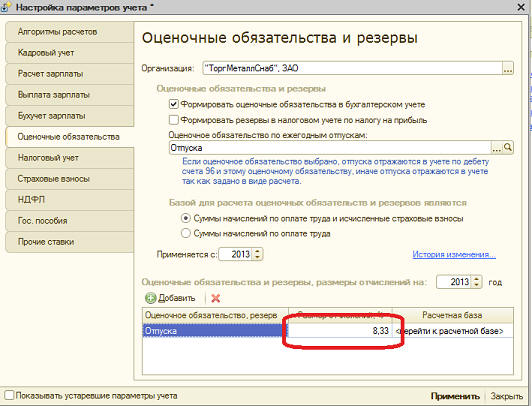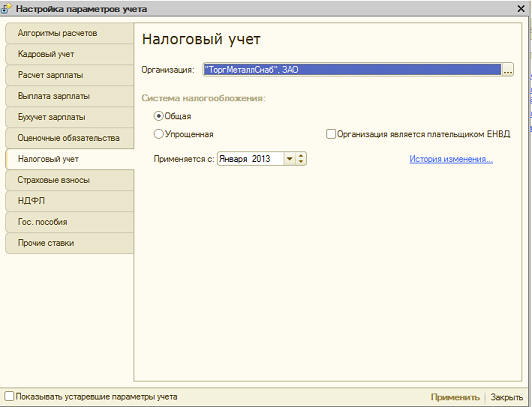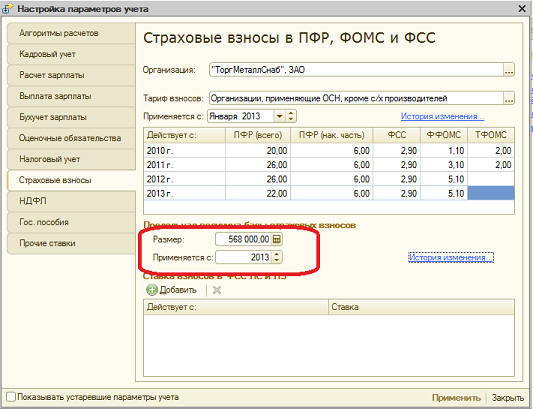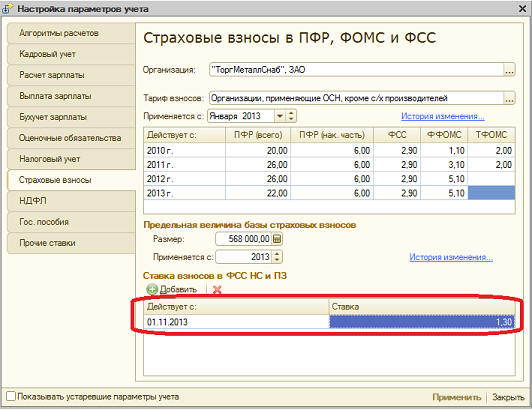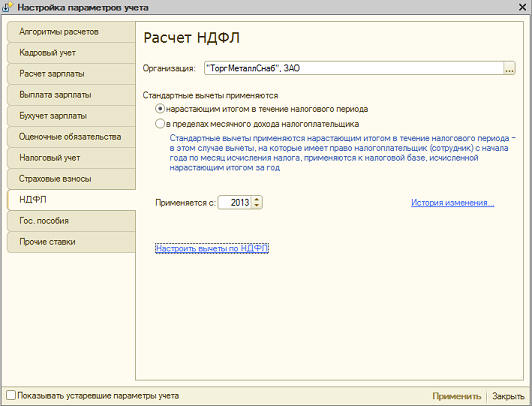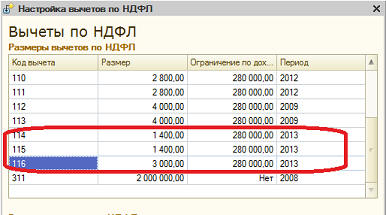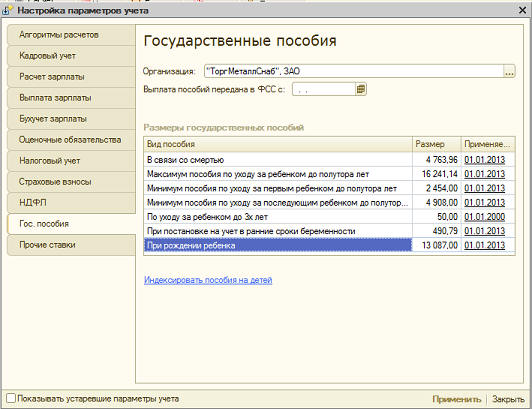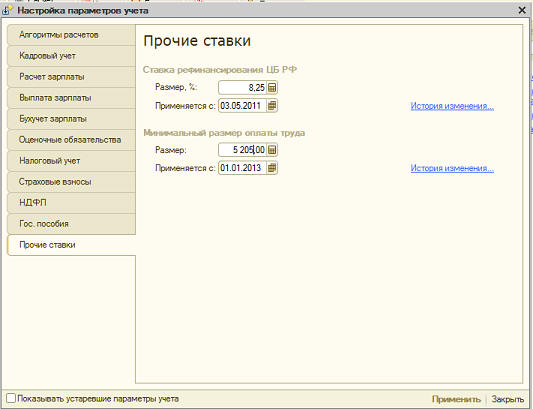| Изучаем ЗУП. Урок 6. Настройка программы и параметров учета для конкретного предприятия. |

|

|
| Автор megabax | |
| 19.02.2014 г. | |
Изучаем ЗУП. Урок 6. Настройка программы и параметров учета для конкретного предприятия.На прошлом уроке мы начали разбирать практический пример по работе с программой. Сегодня повторим тему "Настройка программы" (см. урок 2), но уже на примере организации ЗАО "ТоргМеталлСнаб", заполнять данные по которой мы начали на прошлом уроке. И так, заходим в настройку программы: В перовую очередь нам надо ввести заголовок программы (как я говорил на уроке 2, это поле имеет смысл заполнять в том случае, если у нас имеется несколько информационных баз). Если мы ведем зарплату только в одной информационной базе (для одно фирмы), тогда заголовок можно не заполнять: В этом случае в заголовке будет написано название программы: Поскольку на прошлом уроке мы решили не заморачиваться с загрузкой данных из внешней программы, то закладку "Программа бухучета" пропускаем и переходим сразу на закладку "Работа с задачами": Пока отключим все задачи, что бы они автоматически не создавались и не "мозолили нам глаза", но по мере изучения программы мы будет их включать: ограничение прав доступа тоже пока никакие не вводим: Допустим, у нашей организации нет филиалов или каких то удаленных офисов, и, соответственно, все данные заносятся только в одну базу. Значит, на закладке "Обмен данными" никакой префикс не ставим: Далее у нас идет закладка "Регламентные задания". На ней никаких галок не ставим, что бы не усложнять себе жизнь. До регламентах заданий мы еще доберемся. Аналогично и управленческий учет пока тоже включать не будем, тоже самое касается и остальные настроек, включая защиту данных - пока мы их трогать не будем. Теперь перейдем к настройке параметров учета:
И так, у нас закладка "Алгоритмы расчета". Что туда ставим? А ничего, все оставляем по умолчанию (подробнее о заполнении этих и других закладок можно почитать на уроке 4). Кстати, на уроке 4 так же объяснено, почему стоит оставить на закладке "Алгоритмы расчета" значения по умолчанию. Далее у нас идет кадровый учет: А вот на этом то мы как раз остановимся подробнее. Контролировать штатное расписание при кадровых изменениях. Допустим, в компании ЗАО "ТоргМеталлСнаб" работает около ста человек. Фирма на хозрасчете, за соблюдением штатного расписания никакие внешние проверяющие органы не следят. Хотя, при таком количестве сотрудников, с некоторой вероятностью руководство компании само захочет контролировать штатное расписание. Правда, если мы поставим эту галочку, то у нас не будут проводиться приказы о приеме на работу, если мы первоначально не заведем штатное расписание. а раз не будут проводиться приказы, то мы и начислить зарплату не можем, так как для этого надо сначала оформить принятие сотрудника на работу. Предположим, что нам некогда вводить штатное расписание, нужно срочно начать работу. Этот флажок не ставим. Единый номер кадровых документов. Допустим, в ЗАО "ТоргМеталлСнаб" документы "Прием на работу", "Увольнение" и приказ о "Кадровом перемещении" нумеруются раздельно. в этом случае галочку тут так же не ставим. Показывать табельные номера в документах. Этот флажок ставим, пусть показывает. Проставлять автоматически дату ознакомления в кадровых приказах. Флажок не ставим, дата ознакомления с приказом может не совпадать с датой печати. Все остальное оставим по умолчанию:
Перехожим на следующую закладку: Для обеспечения непротиворечивости периодов основных начислений зарплаты включим галочку "Контролировать пересечение периодов начислений, регистрирующих норму времени", а для упрощения учета включим галочку "При исчислении НДФЛ принимать налог к учету как удержанный", остальное пока трогать не будем: Далее у нас идет закладка "Выплата зарплаты". Ставим все галочки: Перейдем на закладку "Бухучет зарплаты", настроим как на картинке (см. урок 4): А вот теперь мы переходим к интересной закладке "Оценочные обязательства": Мы будем формировать оценочные обязательства по 96-ому счету: Но встает вопрос, а как правильно настроить базу оценочных обязательств? Для этого обратимся к ПБУ 8/2010. Смысл этого ПБУ состоит в том, что для отпусков на 96-ом счете создается резерв (вообще то ПБУ 8/2010 задает использование 96-ого счет не только для отпусков, но ЗУП начисляет резерв именно для отпусков). Этот резерв пополняется равномерно и ежемесячно. Когда кто то идет в отпуск, оплата отпускных ему формируется за счет этого резерва. Для чего это сделано? Ну, например, что бы было головняков на тему "на какую продукцию отнести отпускные". Логично предположить, что база для резервам по отпускам такая же, как и дл самих отпусков. База расчета отпусков - это оплата труда, кроме социальных выплат и дополнительных премий. Тоесть, ежемесячная премия входить в расчет отпускных, а всякие разовые - нет. Исходя из вышеописанных соображений настроим базу расчета следующим образом: Теперь перейдем к размеру отчислений. Его определить тоже просто. Поскольку отпускные - это средний заработок, то надо взять 1/12, то есть, 8.33%: На закладке "Налоговый" учет оставляем общую схему налогообложения, ЕНВД нет: Теперь настроим страховые взносы. В 2013 году ставка в ПФР 22% (в том числе накопительная часть 6%), соцстрах 2.9%, Федеральный фонд обязательного медицинского страхования 5.1%, в Территориальный ФОМС взносов нет: Предельная величина базы страховых взносов в 2013 году 568 тыс. рублей: Теперь самое интересно. Надо установить ставку НС и ПЗ. Эта ставка зависит от класса профессионального риска (см. урок 4). Компания ЗАО "ТоргМеталлСнаб", помимо торговли металлопрокатом, занимается еще и "Обработкой металлов и нанесением покрытий на металлы" (ОКВЭД 28.51). Это соответствует 12 классу профессионального риска, поэтому ставка ФСС НС и ПЗ равна 1.3%: Теперь перейдем к закладке НДФЛ. Применение стандартных вычетов оставляем нарастающим итогом: Настроим вычеты на 2013 год: Введем размеры государственных пособий: Ну, и последний штрих: ставка рефинансирования Центробанка и МРОТ. В 2013 году ставка рефинансирования ЦБ 8.25%, МРОТ
Скриншоты, опубликованные в данной статье, являются цитатами и иллюстрациями программного продукта "1C:Предприятие версия 8.2. Зарплата и управление персоналом редакция 2.5 ", авторское право на который принадлежит ЗАО 1С..
|
|
| Последнее обновление ( 19.02.2014 г. ) |
| « След. | Пред. » |
|---|